Come visualizzare il codice sorgente del corpo di un'email in formato HTML in Outlook?
Visualizzare il codice sorgente ti offre l'opportunità di comprendere l'HTML sottostante e altro codice server presente nel corpo di un'email in formato HTML. Nel seguente tutorial, imparerai come visualizzare il codice sorgente del corpo di un'email HTML in Outlook.
- Visualizza il codice sorgente del corpo di un'email HTML in Outlook
- Un clic per visualizzare il codice sorgente dell'intestazione di un messaggio HTML con uno strumento avanzato
Visualizza il codice sorgente del corpo di un'email HTML in Outlook
In Outlook 2010 o versioni successive, puoi visualizzare il codice sorgente del corpo di un'email HTML come segue:
1. Fai doppio clic per aprire un messaggio email HTML di cui desideri visualizzare il codice sorgente.
2. Nella finestra "Messaggio (HTML)", fai clic su "Azioni" > "Altre azioni" > "Visualizza sorgente" nella scheda "Messaggio". Vedi screenshot:
Suggerimento: Se stai utilizzando Outlook 2007, fai clic su "Altre azioni" > "Visualizza sorgente".

Dopo aver fatto clic su "Visualizza sorgente", un documento di testo si aprirà immediatamente mostrando il codice sorgente del corpo dell'email HTML.
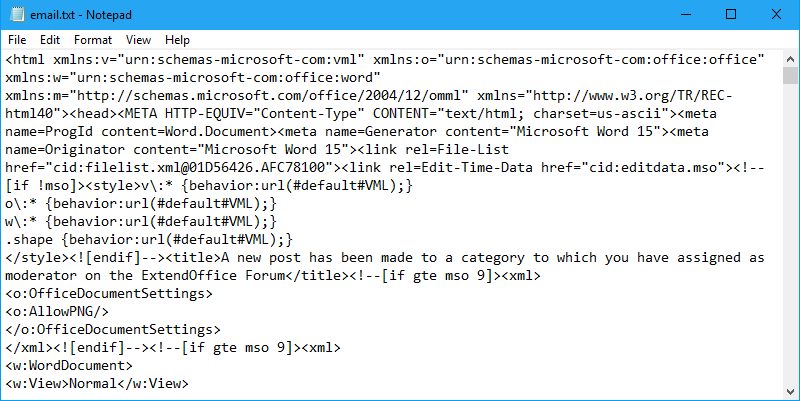
Note:
1. Questa funzione "Visualizza sorgente" può essere applicata solo ai messaggi email in formato HTML. Se il messaggio aperto non è in formato HTML, puoi cambiare il suo formato facendo clic su "Messaggio" > "Azioni" > "Modifica messaggio" per visualizzare la scheda "Formato testo". Nella scheda "Formato testo", fai clic su "HTML" in Outlook 2010 o versioni successive.

E se stai usando Outlook 2007, fai clic su "Messaggio" > "Altre azioni" > "Modifica messaggio" per visualizzare la scheda "Opzioni", quindi fai clic su "HTML" sotto "Opzioni".
2. Puoi anche visualizzare il codice sorgente del corpo di un'email HTML aprendo il messaggio, posizionando il cursore nel corpo del messaggio, quindi facendo clic con il tasto destro e scegliendo "Visualizza sorgente" dal menu contestuale.
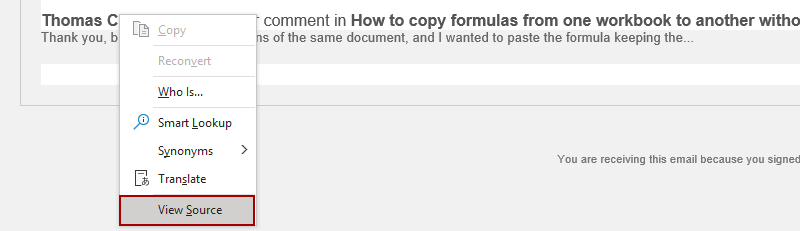
Un clic per visualizzare il codice sorgente dell'intestazione di un messaggio HTML con uno strumento avanzato
Mentre visualizzare il corpo di un'email HTML in Outlook è semplice, accedere al codice sorgente dell'intestazione della email direttamente in Outlook richiede generalmente passaggi aggiuntivi. Per un metodo più efficiente, considera l'utilizzo di "Kutools per Outlook". Questo strumento migliora le funzionalità di Outlook, fornendo una funzione "un clic" che facilita l'accesso rapido e semplice al codice sorgente HTML delle intestazioni delle email.
Dite addio all'inefficienza di Outlook! Kutools per Outlook rende più facile l'elaborazione di email in batch - ora con funzionalità AI gratuite! Scarica Kutools per Outlook Ora!!
1. Dopo aver scaricato e installato Kutools per Outlook, vai alla scheda "Kutools Plus" e fai clic su "Rapporto" > "Analizza intestazioni email".
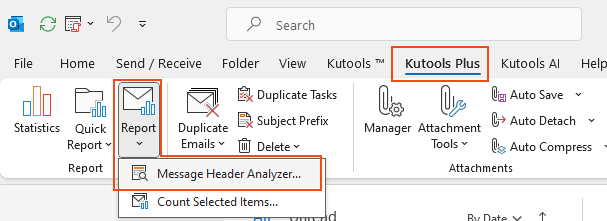
2. Nella finestra di dialogo "Analizza intestazioni email" che appare, passa alla scheda "Dati di origine". Dopodiché, otterrai i dati di origine dell'intestazione del messaggio dell'email HTML selezionata.
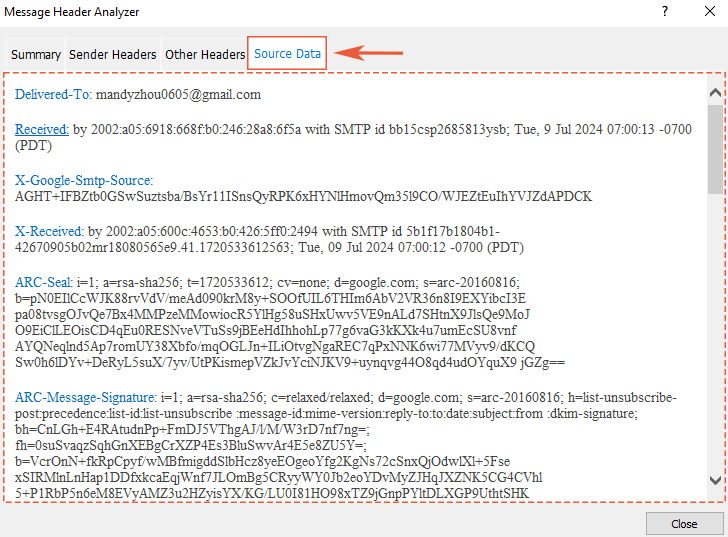
Demo: visualizza il codice sorgente dell'intestazione di un messaggio HTML
I migliori strumenti per la produttività in Office
Ultime notizie: Kutools per Outlook lancia la versione gratuita!
Scopri il nuovissimo Kutools per Outlook con oltre100 funzionalità straordinarie! Clicca per scaricare ora!
📧 Automazione Email: Risposta automatica (disponibile per POP e IMAP) / Programma invio Email / CC/BCC automatico tramite Regola durante l’invio delle Email / Inoltro automatico (Regola avanzata) / Aggiungi Saluto automaticamente / Dividi automaticamente Email multi-destinatario in messaggi singoli ...
📨 Gestione Email: Richiama Email / Blocca Email fraudulent (tramite Oggetto e altri parametri) / Elimina Email Duplicato / Ricerca Avanzata / Organizza cartelle ...
📁 Allegati Pro: Salva in Batch / Distacca in Batch / Comprimi in Batch / Salvataggio automatico / Distacca automaticamente / Auto Comprimi ...
🌟 Magia Interfaccia: 😊Più emoji belle e divertenti / Notifiche per le email importanti in arrivo / Riduci Outlook al posto di chiuderlo ...
👍 Funzioni rapide: Rispondi a Tutti con Allegati / Email Anti-Phishing / 🕘Mostra il fuso orario del mittente ...
👩🏼🤝👩🏻 Contatti & Calendario: Aggiungi in Batch contatti dalle Email selezionate / Dividi un Gruppo di Contatti in Gruppi singoli / Rimuovi promemoria di compleanno ...
Utilizza Kutools nella lingua che preferisci – supporta Inglese, Spagnolo, Tedesco, Francese, Cinese e oltre40 altre!


🚀 Download con un solo clic — Ottieni tutti gli Add-in per Office
Consigliato: Kutools per Office (5-in-1)
Un solo clic per scaricare cinque installatori contemporaneamente — Kutools per Excel, Outlook, Word, PowerPoint e Office Tab Pro. Clicca per scaricare ora!
- ✅ Comodità con un solo clic: scarica tutti e cinque i pacchetti di installazione in una sola azione.
- 🚀 Pronto per qualsiasi attività Office: installa i componenti aggiuntivi necessari, quando ti servono.
- 🧰 Inclusi: Kutools per Excel / Kutools per Outlook / Kutools per Word / Office Tab Pro / Kutools per PowerPoint